#魅演3D官方版v3.0.0纯净版简介
魅演3D是一个免费的3D动画制作软件,操作简单易用,非常适合无经验的小白用户。提供丰富的3D场景和人物素材,一键套用即可快速生成指定场景下的情景,可以添加动画、文本、音频等内容,功能强大,能够轻松制作出优秀的3D动画,在多媒体教学、商品宣传、安全教育等多种行业下都能发挥较好的效果。
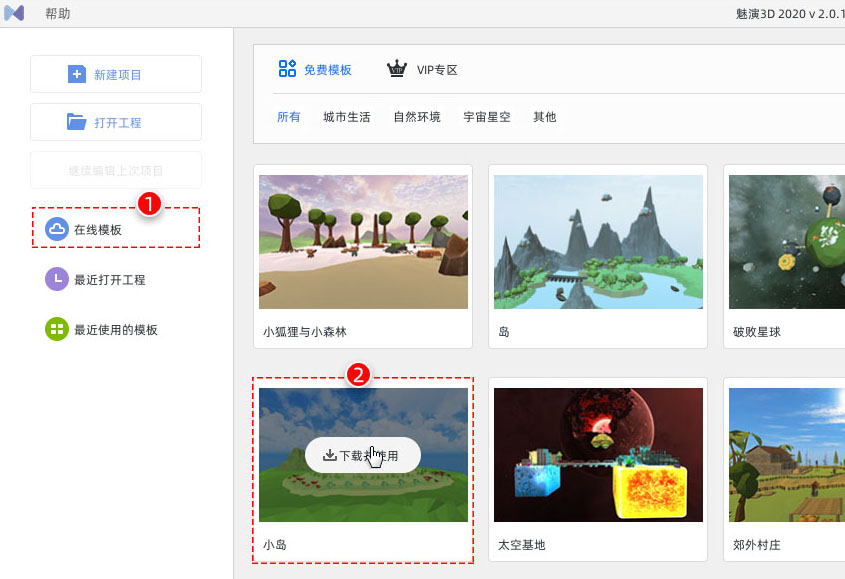 在已有的模板无法满足需求时,用户可自定义3D模板(3D场景):https://www.focusky.com.cn/help-518.html。
第二步:添加内容
1.添加镜头
镜头相当于一个黑板,添加文字和图片相当于在黑板上写字或者贴图片。在线模板提供预设镜头展示内容,支持锁定、旋转镜头,还可以调整镜头播放顺序。
在已有的模板无法满足需求时,用户可自定义3D模板(3D场景):https://www.focusky.com.cn/help-518.html。
第二步:添加内容
1.添加镜头
镜头相当于一个黑板,添加文字和图片相当于在黑板上写字或者贴图片。在线模板提供预设镜头展示内容,支持锁定、旋转镜头,还可以调整镜头播放顺序。
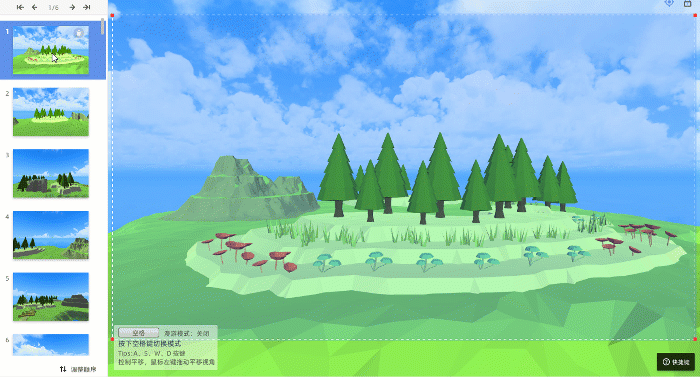 当然,用户可根据需求在任意地方添加镜头。
小提示:在自定义镜头的情况下 ,按下空格键,进入漫游模式,使用键盘A、S、W、D快捷键或移动鼠标来上下左右移动视角,快速找到合适位置。找到合适位置后,可在当前位置再按一下空格键,即可结束漫游,再点击“新建镜头”按钮即可添加。
当然,用户可根据需求在任意地方添加镜头。
小提示:在自定义镜头的情况下 ,按下空格键,进入漫游模式,使用键盘A、S、W、D快捷键或移动鼠标来上下左右移动视角,快速找到合适位置。找到合适位置后,可在当前位置再按一下空格键,即可结束漫游,再点击“新建镜头”按钮即可添加。
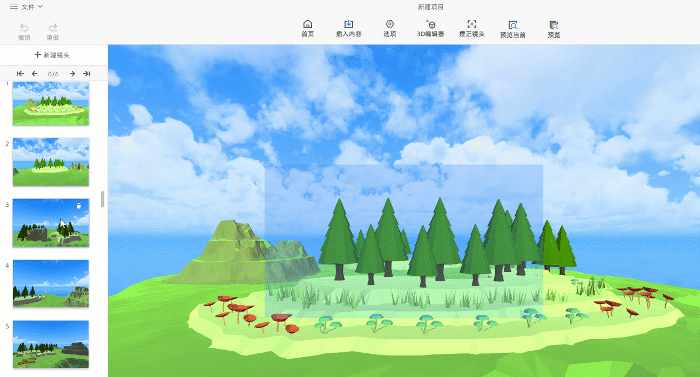 2.添加内容
软件提供在线图片素材库和多种免费可商用文字素材,用户通过鼠标点击或直接拖拽的方式可以在镜头中添加图片、文字和图形。
(1)添加图片:选中图片,直接拖拽便可添加图片至镜头中;
2.添加内容
软件提供在线图片素材库和多种免费可商用文字素材,用户通过鼠标点击或直接拖拽的方式可以在镜头中添加图片、文字和图形。
(1)添加图片:选中图片,直接拖拽便可添加图片至镜头中;
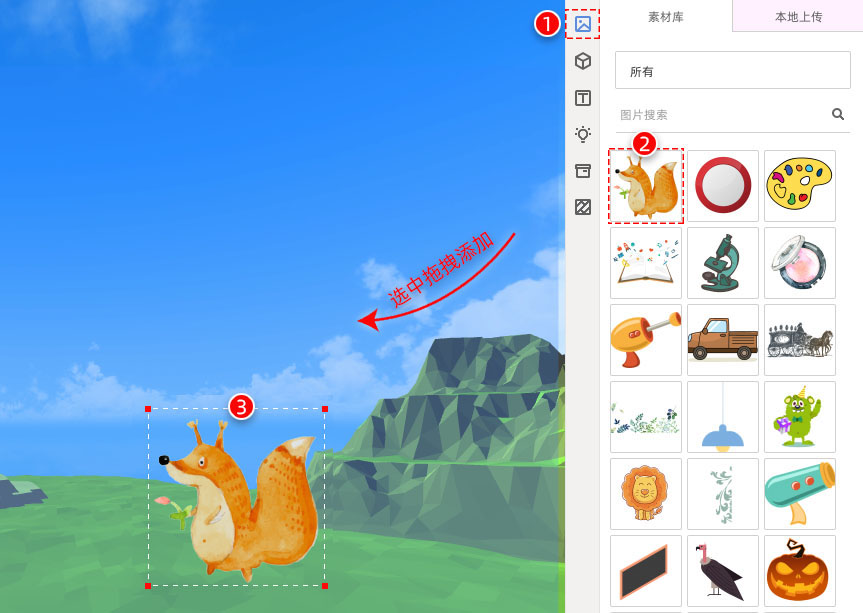 (2)添加文字:鼠标双击镜头添加文字或直接拖拽软件预设文字样式至镜头中;
(2)添加文字:鼠标双击镜头添加文字或直接拖拽软件预设文字样式至镜头中;
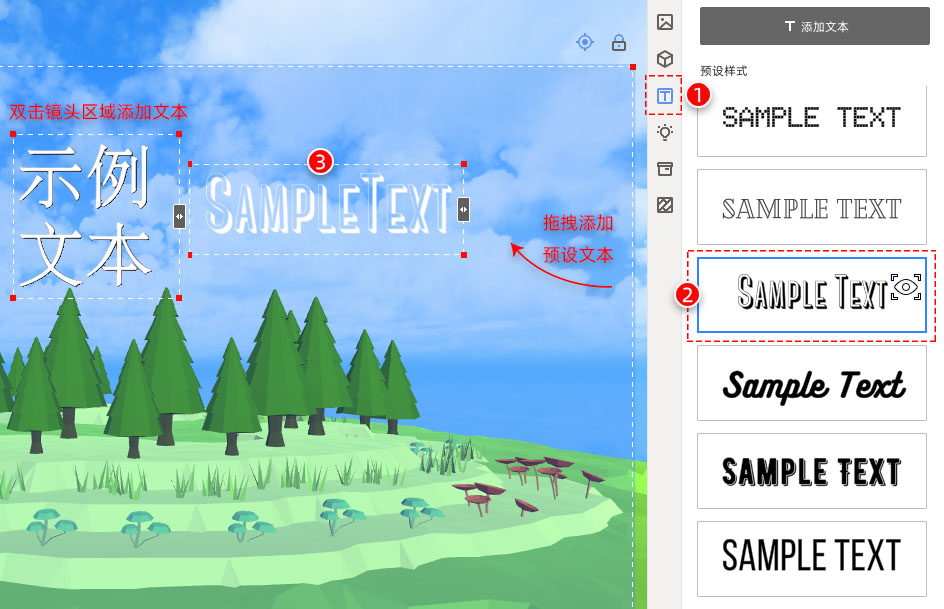 (3)添加图形:鼠标单击或选中图形直接拖拽至镜头中即可添加。
(3)添加图形:鼠标单击或选中图形直接拖拽至镜头中即可添加。
 无论是添加的图片、文字还是图形,点击选中后拖动四个角可进行缩放和旋转。
无论是添加的图片、文字还是图形,点击选中后拖动四个角可进行缩放和旋转。
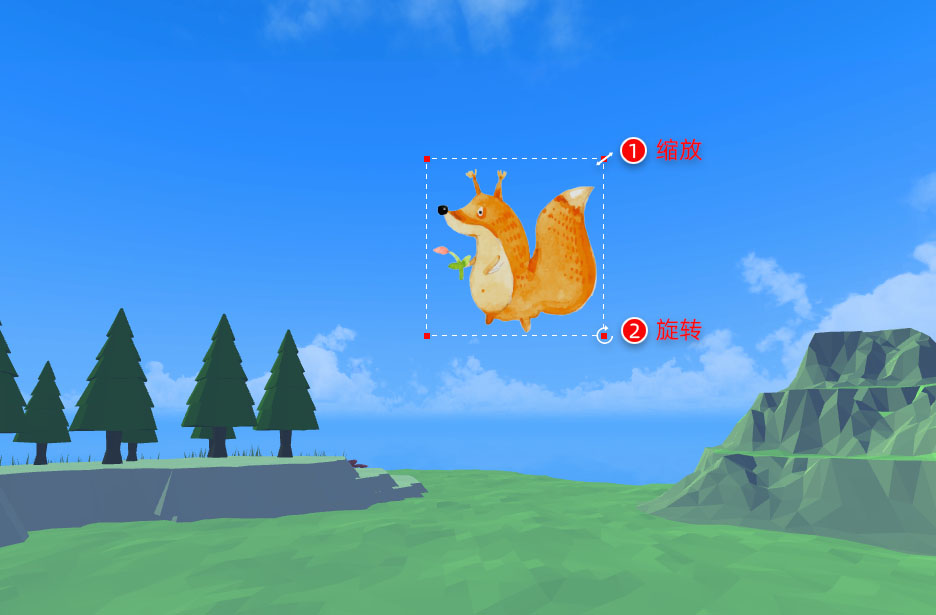 第三步:自定义选项设置
在自定义选项中,可设置3D演示的背景音乐、标志Logo、播放条展示等,支持自定义图像设置和编辑器设置。
第三步:自定义选项设置
在自定义选项中,可设置3D演示的背景音乐、标志Logo、播放条展示等,支持自定义图像设置和编辑器设置。
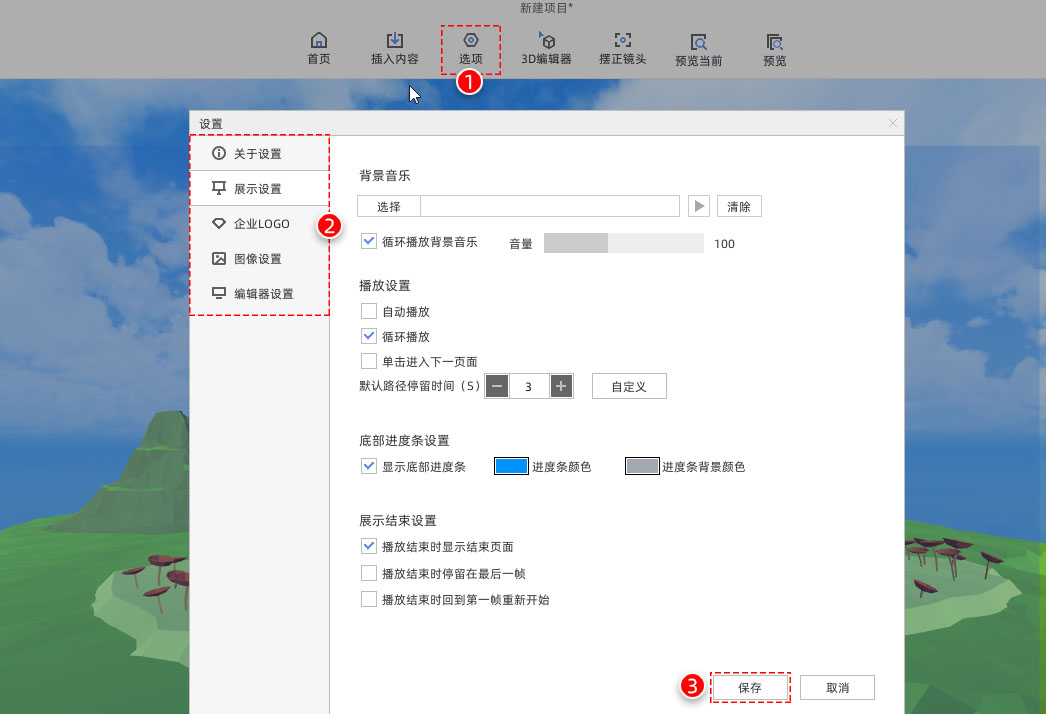 第四步:发布输出
魅演3D目前提供两种输出方式:Windows应用程序(exe)和视频(mp4),模板输出成压缩文件(zip)正在研发中。
1.输出mp4格式:可根据需求选择视频分辨率和帧频。通常情况下,输出分辨率或帧频越大,文件大小越大;
2.输出exe格式:支持自定义输出3D演示的窗口大小。
第四步:发布输出
魅演3D目前提供两种输出方式:Windows应用程序(exe)和视频(mp4),模板输出成压缩文件(zip)正在研发中。
1.输出mp4格式:可根据需求选择视频分辨率和帧频。通常情况下,输出分辨率或帧频越大,文件大小越大;
2.输出exe格式:支持自定义输出3D演示的窗口大小。

魅演3D初级教程
魅演3D是一款专业的3D演示文稿制作软件,支持搭建3D场景、自定义镜头,添加内容即可制作具有立体3D演示文稿。 简单四步即可做出精美3D演示,操作步骤如下: 第一步:下载模板 魅演3D内置多个分类的在线模板,选中任意模板单击即可下载并使用。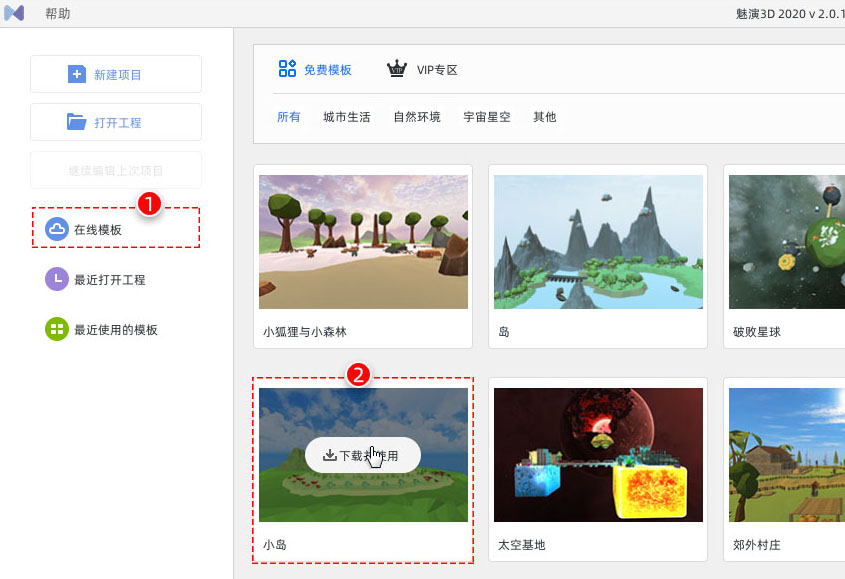 在已有的模板无法满足需求时,用户可自定义3D模板(3D场景):https://www.focusky.com.cn/help-518.html。
第二步:添加内容
1.添加镜头
镜头相当于一个黑板,添加文字和图片相当于在黑板上写字或者贴图片。在线模板提供预设镜头展示内容,支持锁定、旋转镜头,还可以调整镜头播放顺序。
在已有的模板无法满足需求时,用户可自定义3D模板(3D场景):https://www.focusky.com.cn/help-518.html。
第二步:添加内容
1.添加镜头
镜头相当于一个黑板,添加文字和图片相当于在黑板上写字或者贴图片。在线模板提供预设镜头展示内容,支持锁定、旋转镜头,还可以调整镜头播放顺序。
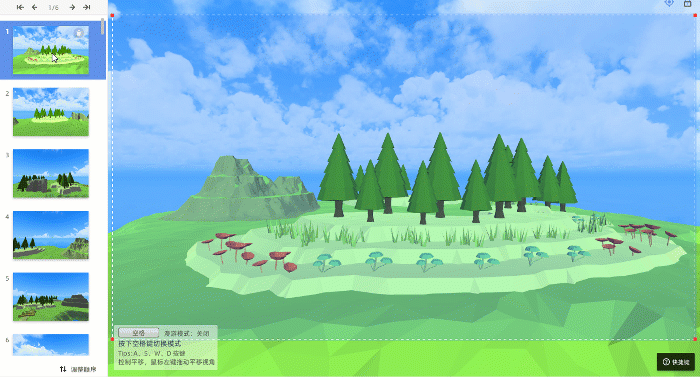 当然,用户可根据需求在任意地方添加镜头。
小提示:在自定义镜头的情况下 ,按下空格键,进入漫游模式,使用键盘A、S、W、D快捷键或移动鼠标来上下左右移动视角,快速找到合适位置。找到合适位置后,可在当前位置再按一下空格键,即可结束漫游,再点击“新建镜头”按钮即可添加。
当然,用户可根据需求在任意地方添加镜头。
小提示:在自定义镜头的情况下 ,按下空格键,进入漫游模式,使用键盘A、S、W、D快捷键或移动鼠标来上下左右移动视角,快速找到合适位置。找到合适位置后,可在当前位置再按一下空格键,即可结束漫游,再点击“新建镜头”按钮即可添加。
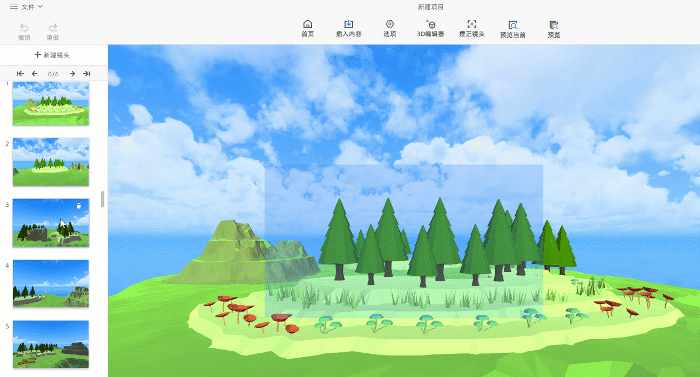 2.添加内容
软件提供在线图片素材库和多种免费可商用文字素材,用户通过鼠标点击或直接拖拽的方式可以在镜头中添加图片、文字和图形。
(1)添加图片:选中图片,直接拖拽便可添加图片至镜头中;
2.添加内容
软件提供在线图片素材库和多种免费可商用文字素材,用户通过鼠标点击或直接拖拽的方式可以在镜头中添加图片、文字和图形。
(1)添加图片:选中图片,直接拖拽便可添加图片至镜头中;
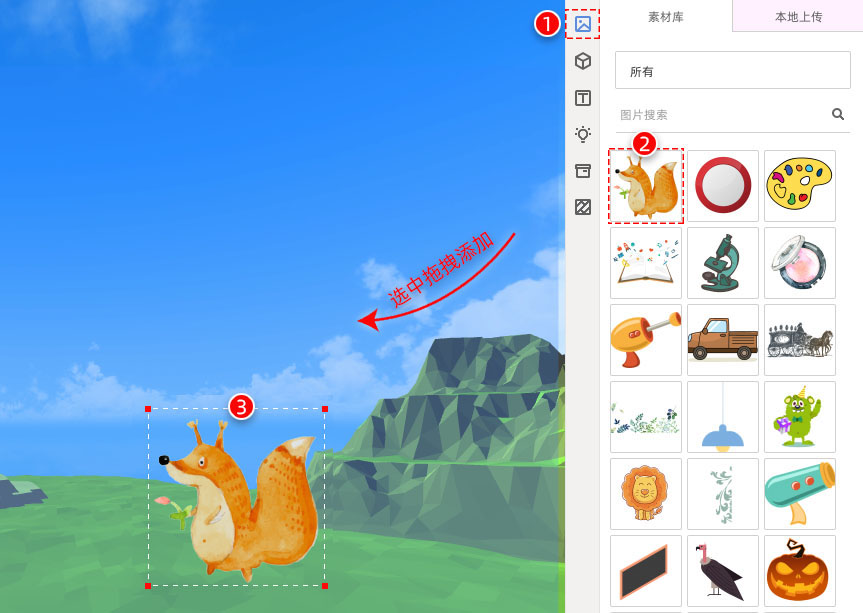 (2)添加文字:鼠标双击镜头添加文字或直接拖拽软件预设文字样式至镜头中;
(2)添加文字:鼠标双击镜头添加文字或直接拖拽软件预设文字样式至镜头中;
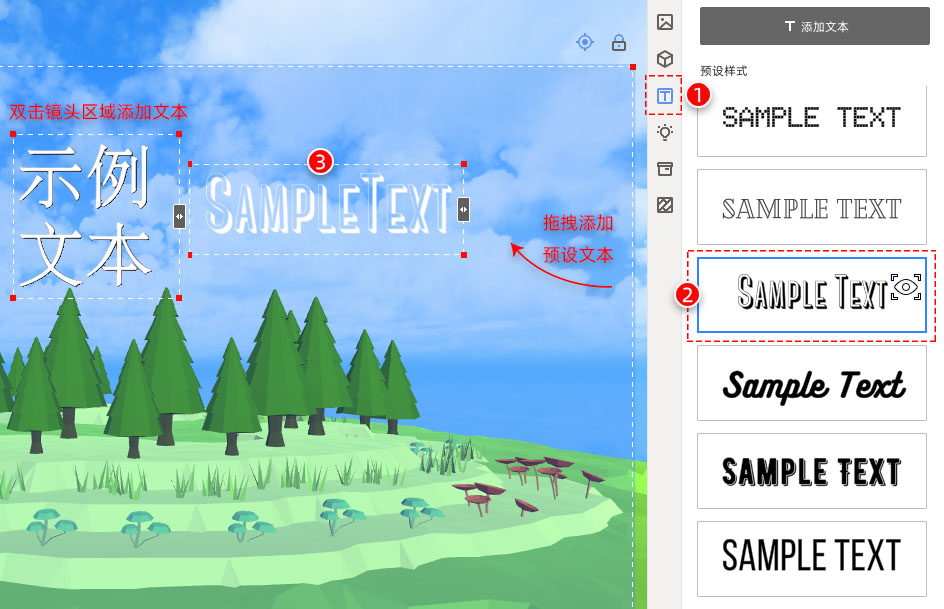 (3)添加图形:鼠标单击或选中图形直接拖拽至镜头中即可添加。
(3)添加图形:鼠标单击或选中图形直接拖拽至镜头中即可添加。
 无论是添加的图片、文字还是图形,点击选中后拖动四个角可进行缩放和旋转。
无论是添加的图片、文字还是图形,点击选中后拖动四个角可进行缩放和旋转。
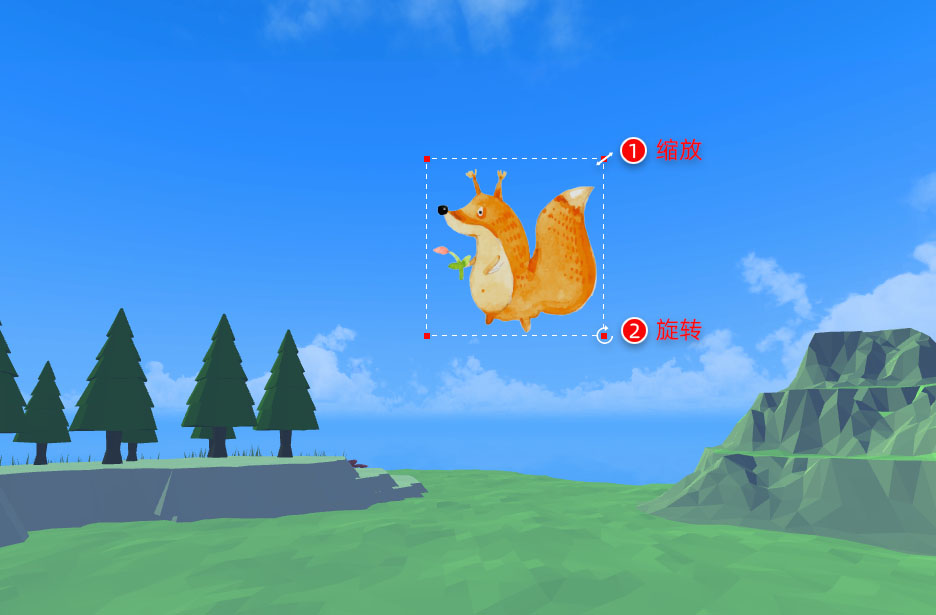 第三步:自定义选项设置
在自定义选项中,可设置3D演示的背景音乐、标志Logo、播放条展示等,支持自定义图像设置和编辑器设置。
第三步:自定义选项设置
在自定义选项中,可设置3D演示的背景音乐、标志Logo、播放条展示等,支持自定义图像设置和编辑器设置。
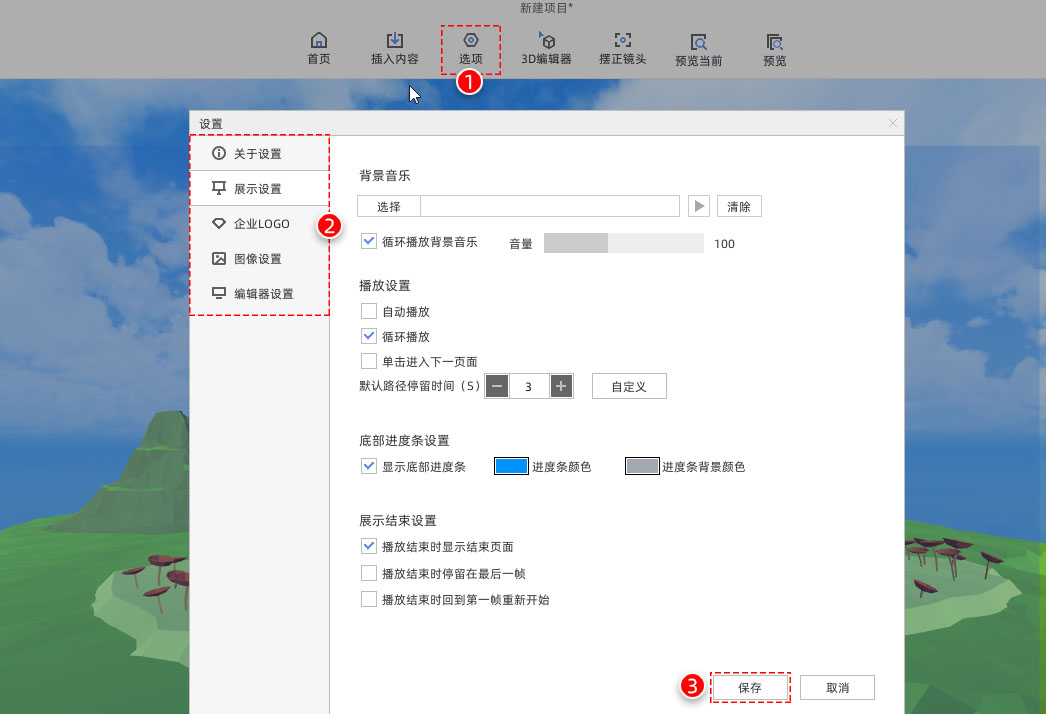 第四步:发布输出
魅演3D目前提供两种输出方式:Windows应用程序(exe)和视频(mp4),模板输出成压缩文件(zip)正在研发中。
1.输出mp4格式:可根据需求选择视频分辨率和帧频。通常情况下,输出分辨率或帧频越大,文件大小越大;
2.输出exe格式:支持自定义输出3D演示的窗口大小。
第四步:发布输出
魅演3D目前提供两种输出方式:Windows应用程序(exe)和视频(mp4),模板输出成压缩文件(zip)正在研发中。
1.输出mp4格式:可根据需求选择视频分辨率和帧频。通常情况下,输出分辨率或帧频越大,文件大小越大;
2.输出exe格式:支持自定义输出3D演示的窗口大小。

功能特色
通过3D无限缩放/旋转/移动/ 的切换方式,使演示生动有趣,并且效果专业。 3D缩放平移展示模式 全新的3D场景,让你在3D场景中快速制作动态演示文稿,精彩效果耳目一新。 海量模板和素材 内置精美模板,直接套用即可输出文稿;内置大量2D/3D素材,搭建场景不费力。 多种格式输出 EXE/视频格式输出,随时随地播放与分享,满足你的一切需求。 酷炫的3D镜头 支持任意位置添加镜头实现镜头的平移/旋转特效,实现三维场景的远小近大效果。 360°全景漫游 支持上下左右任意角度观看整个3D场景与元素,全方位把控3D场景的布局和外观。 永久免费使用 我们提供的免费版本,下载即可使用,无输出限制。永久免费!持续更新!常见问题
图片变模糊如何处理 新建工程,点击右上角工具栏中【选项】,弹出默认窗口选择【常规设置】,点击【图片设置】,取消勾选【图片最大尺寸不能超过(像素)】,勾选【以原图宽高导入】,最后点击【应用】 演示鼠标样式设置 首先打开软件新建工程,点击右上角【选项】按钮,弹出默认窗口点击【展示设置】,滑到下方在【演示鼠标样式设置】里选择教鞭/教棍等鼠标样式,点击【应用】即可 导出EXE后文字不显示怎么办 打开工程,点击右上角【选项】按钮,弹出默认窗口点击【常规设置】,勾选【输出EXE时打包所有字体】,点击【应用】,然后重新输出EXE即可#魅演3D官方版v3.0.0纯净版截图
版权声明:所有内容均来自网络,已检测功能安全实用性,转载时请以链接形式注明文章出处。










评论列表 (0)